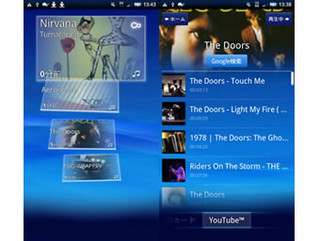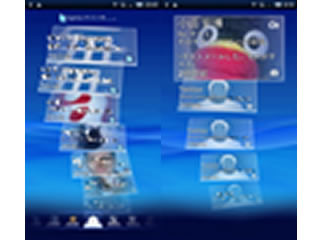「Xperia」徹底解説!!
第1回 Timescapeでコミュニケーション履歴を集約
第2回 Mediascapeで音楽を一元管理
第3回 MediascapeからPicasaやFacebookの画像を閲覧
第4回 「Media Go」でXperiaの音楽・写真をPCで管理
第5回 「ドコモマーケット」でアプリをダウンロード
第6回 日本語入力機能「POBox Touch」の使い勝手は?
第7回 デジカメ並みの使い勝手を実現したカメラ機能
NTTドコモが提供するAndroid 1.6搭載端末「Xperia」は、MediascapeやTimescapeといった独自のUIやメールやTwitter、Facebookなどとの連携機能が特徴のハイスペックなスマートフォン。今回は、Xperiaに付属するマルチメディア管理ソフトウェア「Media Go」について紹介する。
PCで管理する「Media Go」
XperiaはiPhoneで言えばiTunesに当たるソフトで、音楽/映像/写真/ポッドキャストなどをPCで一元的に管理し、Xperiaにデータを転送することができる。XperiaとPCをUSBケーブルで接続し、内蔵のSDカードをマウントすると、Media Goが認識され、データを転送できるようになる。
Media Goを起動して、メディアが保存されているフォルダを指定すれば、データが読み込まれる。iTunesがインストールされていれば、その音楽フォルダも自動で読み込みが行われる。転送時にデバイスにあわせて、楽曲や動画、画像を変換することも可能。プレイリストに対してXperiaとの同期設定を行うこともできる。
楽曲やビデオ、写真を読み込んだ上で、プレイリストやフォトアルバムの作成も可能。データやプレイリストは、ドラッグ&ドロップや右クリックから外部デバイスに転送可能だ。
読み込まれたデータは、音楽ファイルならば「SensMe分析」が行われ、楽曲の雰囲気に応じた分類データが作成される。このSensMeでは、音楽を「幸せ ― 悲しい」「高速 ― 低速」の2軸に分類し、類似した曲を集めてプレイリストを作成できるという機能。なかなか面白い機能で、使ってみるとちょっと楽しい。
Media Goには特別な編集機能などはなく、iTunesのようにスケジュールアドレスデータを同期するような機能もない。しかし、起動後の動作は軽快で、マルチメディアファイルを簡単に管理することができる。